Hirdetés
A PDF többplatformos dokumentumformátum. Tehát nem hiányzik PDF-alkalmazások és szoftverek az összes PDF-igény kielégítéséhez. Az egyik ilyen igény egy bizonyos oldal vagy egy oldalkészlet kibontása egy nagyobb PDF-dokumentumból.
A harmadik féltől származó eszközök könnyen meg tudják csinálni, de tudta, hogy a Windows 10 rendelkezik egy natív eszközzel, amely ugyanazt a munkát végzi? Ezt hívják Microsoft nyomtatás PDF-be, és itt van, hogyan kell használni.
Oldalak kibontása egy PDF-ből a Windows 10 rendszerben
A PDF formátumba nyomtatás funkció be van állítva a Windows 10 rendszerbe, és minden alkalmazás számára elérhető, amely rendelkezik nyomtatási funkcióval. Megtalálja az alkalmazások Nyomtatás párbeszédpanelen. Azt is vegye figyelembe, hogy „egy oldal kinyerése egy PDF-ből” megtartja az eredeti PDF-dokumentumot. A kibontott oldalakat „másolja” különálló PDF formátumban, és elmenti a kívánt helyre.
A folyamat egyszerű. A Google Chrome-ot használjuk a PDF-oldalak megnyitásához és kibontásához:
- Nyissa meg azt a PDF fájlt, amelyből az oldalakat kivonja, egy olyan programmal, amely támogatja a PDF fájlt. Az olyan böngészők, mint a Chrome és a Microsoft Edge ideális jelöltek. Még a Microsoft Word is képes elvégezni a munkát.
- Menj a Nyomtatás párbeszédpanelt, vagy nyomja meg az univerzális gyorsbillentyűt Ctrl + P. A jobb gombbal kattinthat, és kiválaszthatja Nyomtatás a helyi menüből.
- A Nyomtatás párbeszédpanelen állítsa a nyomtatót Microsoft nyomtatás PDF-be.
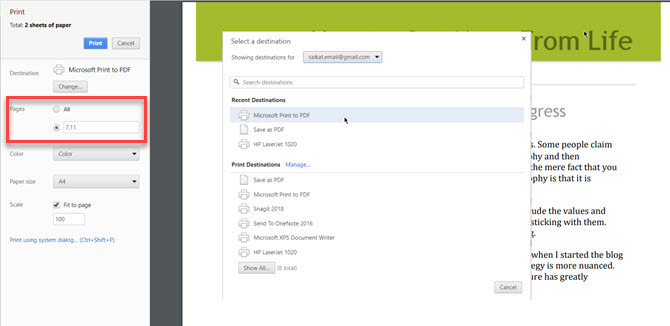
- Az Oldalak részben válassza ki az oldaltartomány megadásának lehetőségét, és írja be a kinyomtatni kívánt oldalszámot. Például, ha PDF fájlt szeretne kibontani, írja be a 7 mezőt. Ha néhány nem egymást követő oldalt akar kibontani, például a 7. és a 11. oldalt, írja be 7, 11 A dobozban.
- kettyenés Nyomtatás és keresse meg azt a helyet, ahová menti a fájlt.
Több kibontott oldalt egyetlen PDF dokumentumként menti el. Különböző dokumentumokként történő különválasztáshoz külön-külön kell kibontani azokat.
A PDF-oldalak kibontásának képessége sok mindennapi forgatókönyvben hasznos, csakúgy, mint ezek ingyenes eszközök, amelyek segítenek a PDF fájlok szerkesztésében 5 ingyenes eszköz a PDF fájlok szerkesztéséhezA PDF-fájlok általánosan hasznosak. A szerkesztés azonban nem teljesül. Azért vagyunk itt, hogy megmutassuk a legjobb ingyenes eszközöket a PDF-fájlok szerkesztéséhez. Olvass tovább bárhol.
Saikat Basu az Internet, a Windows és a termelékenység helyettes szerkesztője. Miután eltávolította az MBA zűrzavarát és egy tízéves marketingkarriert, szenvedélyesen segít másoknak a mesemondó készség fejlesztésében. Vigyáz a hiányzó Oxford vesszőre, és utálja a rossz képernyőképeket. De a fotózás, a Photoshop és a termelékenység ötletei megnyugtatják a lelkét.


